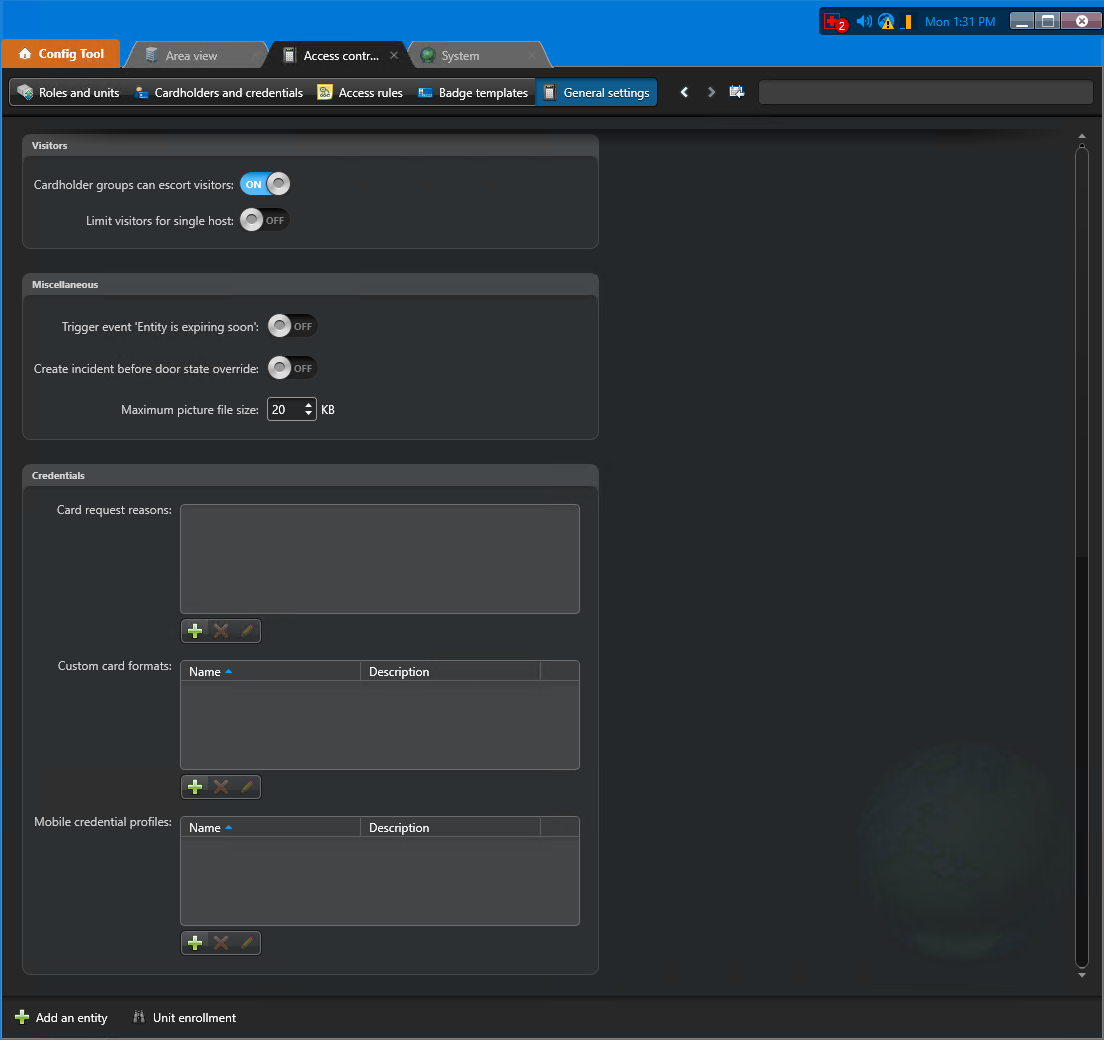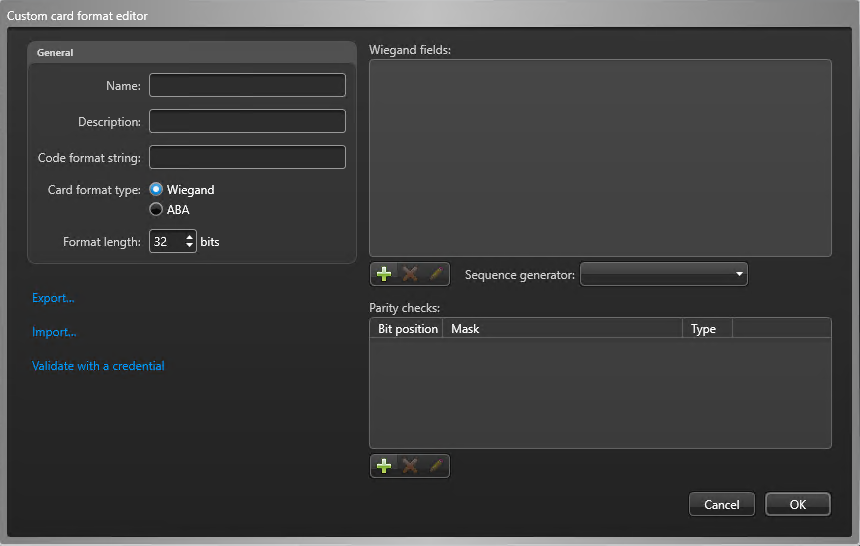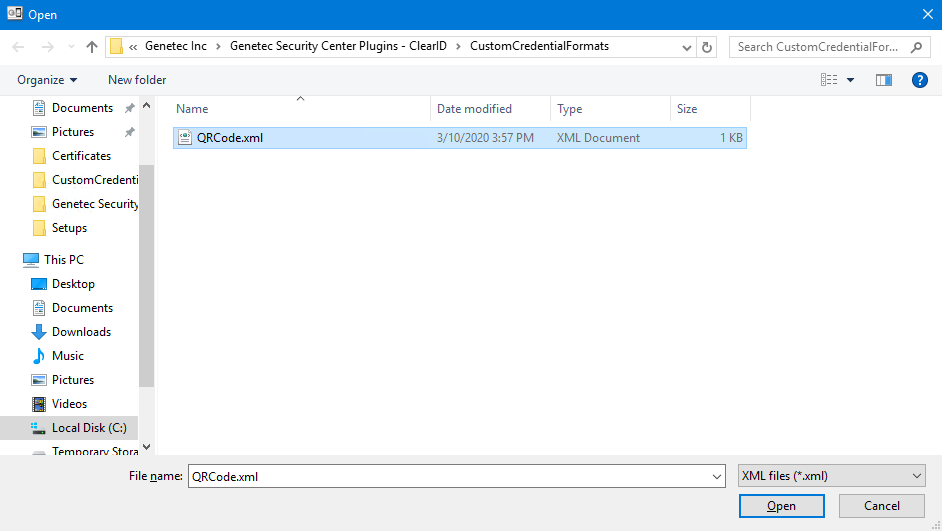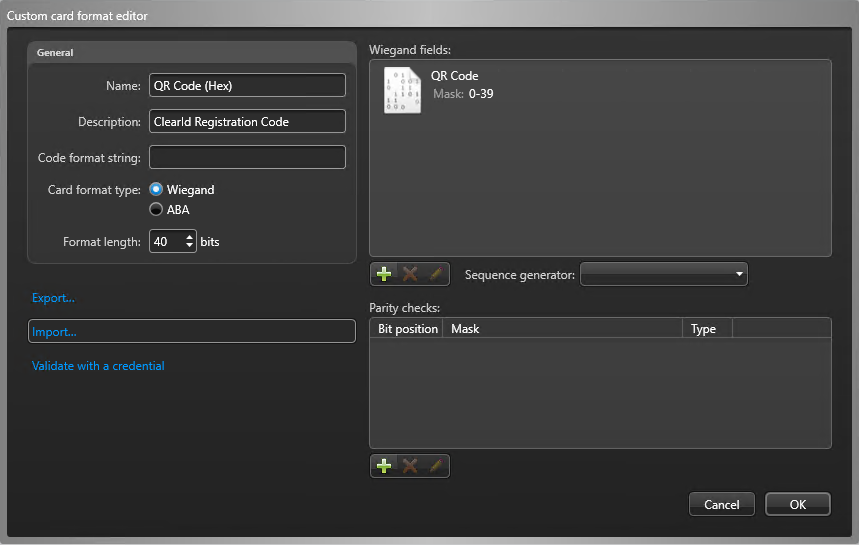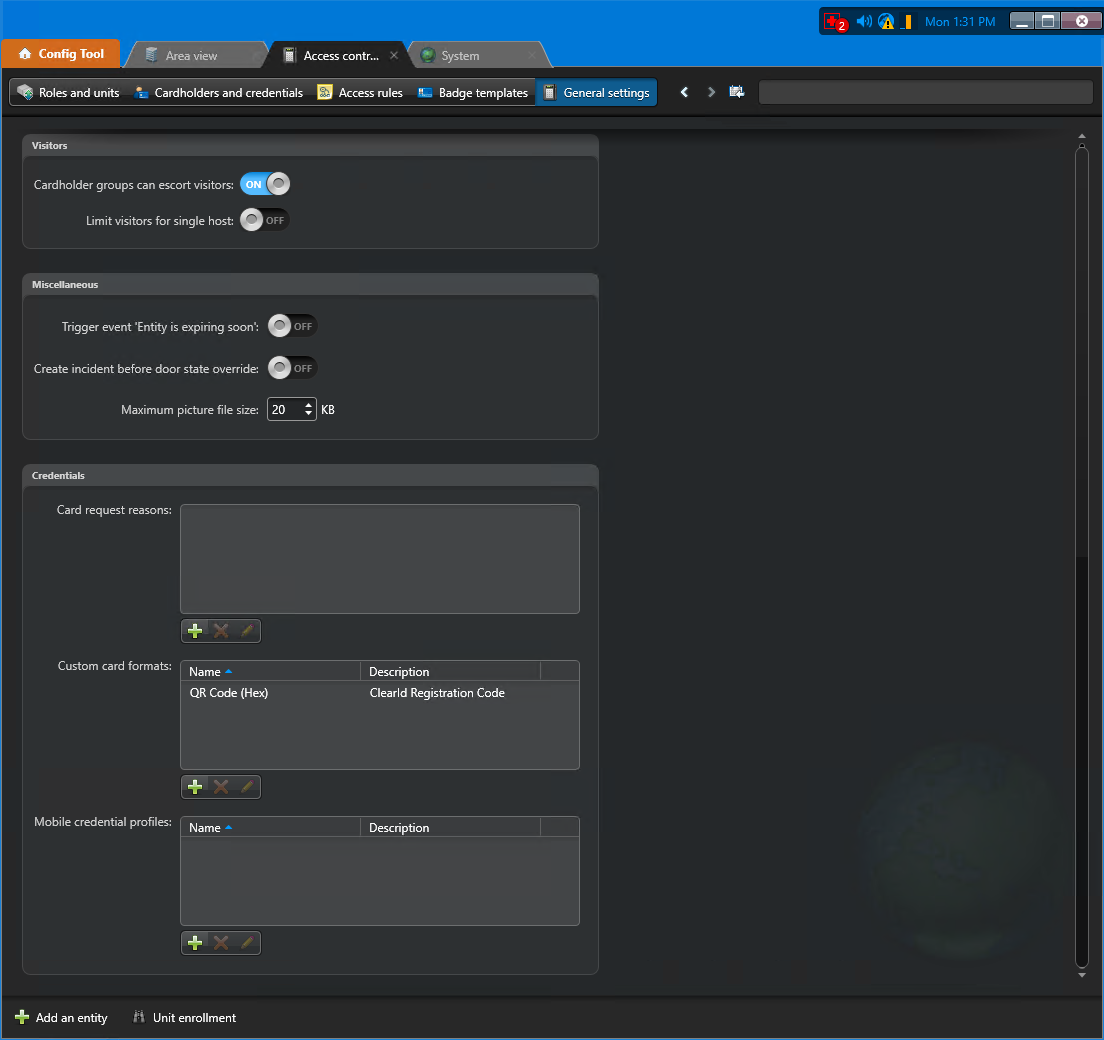Importer un format de carte personnalisé (identifiant code QR) dans Synergis
2020-08-05Dernière mise à jour
Avant d'utiliser les codes QR en tant qu’identifiants dans Genetec ClearIDMC, vous devez configurer SynergisMC pour la prise en charge du format de carte personnalisé utilisé pour les codes QR ClearID. Un code QR peut ensuite être utilisé en tant qu’identifiant pour accéder aux parkings, tourniquets et autres installations sécurisées.
Avant de commencer
- Installer le module externe ClearID
- Vérifiez que le module Gestion des visiteurs est activé dans votre licence Security Center Synergis.
À savoir
Le SDK et le module externe ClearID ne créent pas automatiquement le format de carte personnalisé pour les codes QR.
IMPORTANT : Le format de carte personnalisé est disponible sur le poste Security Center qui héberge le module externe ClearID.